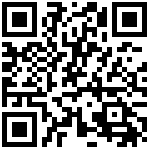操作步骤:
1) 风井布置送风立管;
切换楼层1进行风系统的相关布置,点击风管工具栏–风立管,选择风管系统形式为排风系统,截面类型为矩形,截面尺寸宽和高设置为 630mm 和 630mm,然后调整起点、终点标高分别为0和5.4m,进行风立管绘制,鼠标左键确定完成,如图 3.2-1;
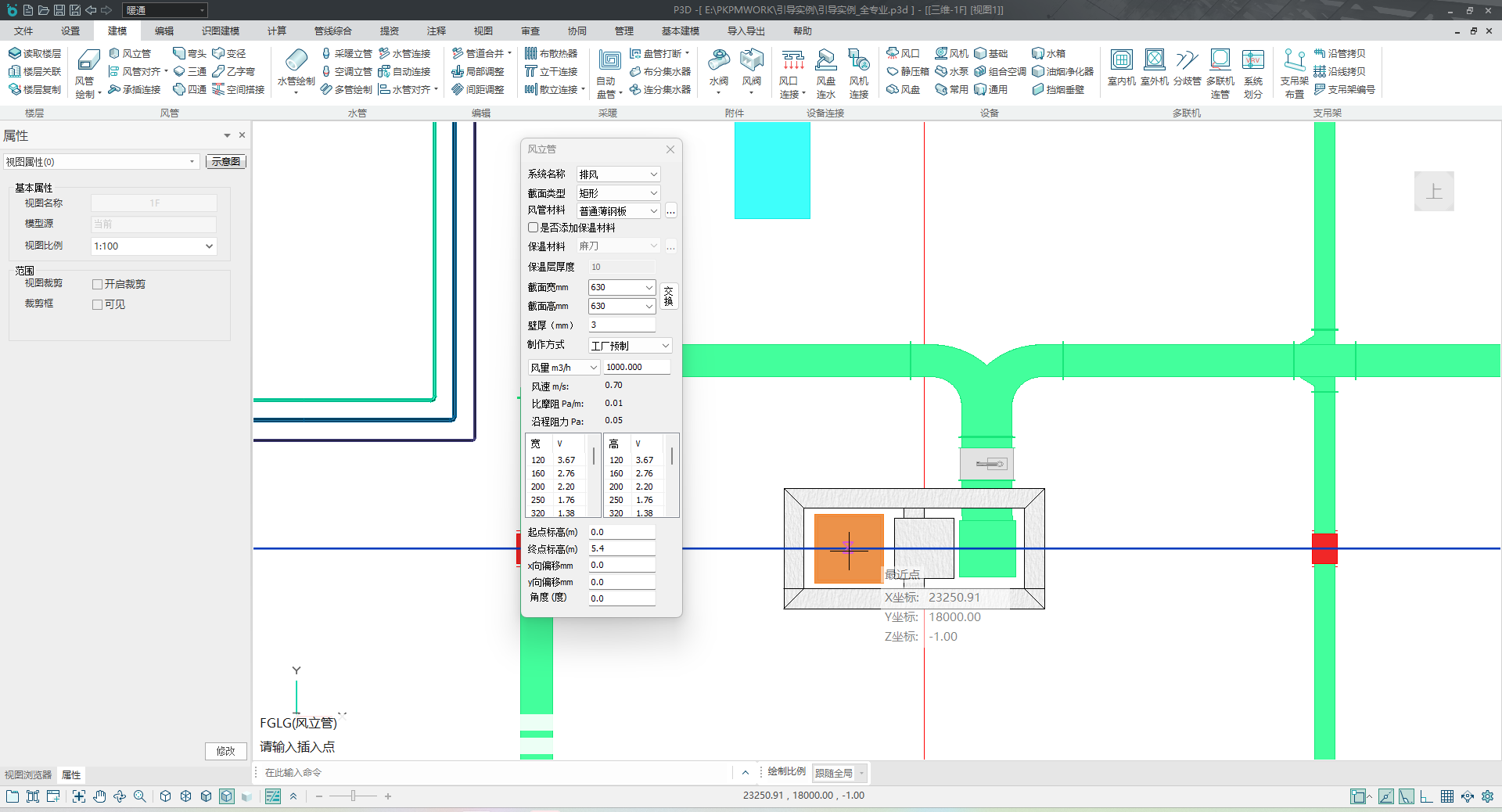
图 3.2-1 风立管参数设置
2) 立管引出干管;
点击风管工具栏–风管绘制,从风立管中心引出干管,选择风管系统形式及截面类型等参数,布置一段截面宽和高修改为 630mm和320mm,并调整标高为4.6m,绘制好干管,如图 3.2-1;
图 3.2-2 干管参数设置
3) 风管连接件自动生成及替换;
对于变径及弯头等构件的应用,可直接调整管径及管道方向,通过软件智能连接完成绘制,对于三通处的连接处理,可由以上方式,先确定支管管道再由弯头夹点引出直管,如图3.2-3。自动生成的连接件也可替换成其他类型,点击风管工具栏–三通,类型选择为Y型三通–Y型普通,布置方式为替换,点击需要替换的三通,完成替换,如图3.2-4。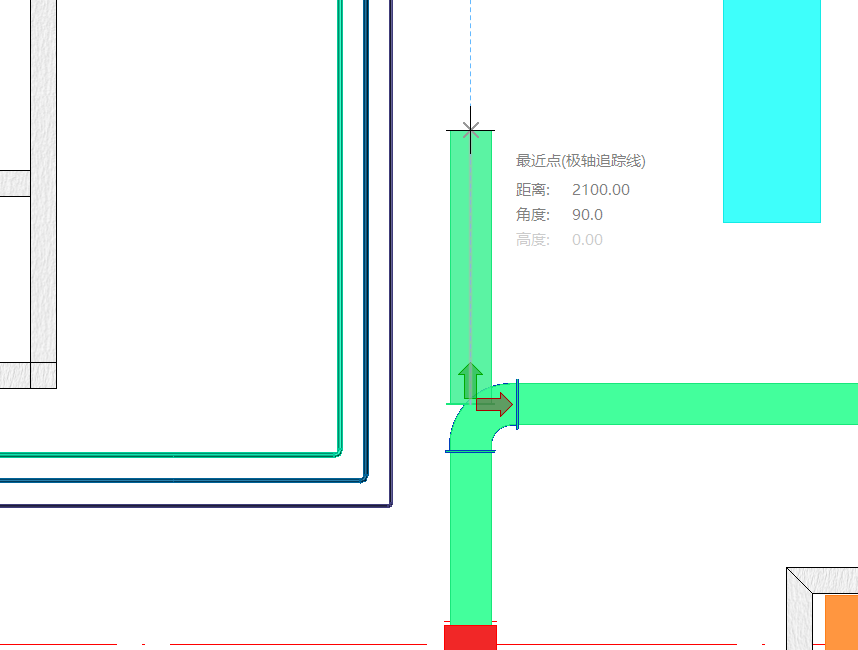
图 3.2-3 连接件自动生成
图 3.2-4 连接件替换
小贴士:
- 在绘制风管时,对于三通处的连接处理,可由以上方式,先确定支管管道再由弯头夹点引出直管。也可以直接绘制直管,在由变径构件中的夹点功能或者绘制风干管命令直接捕捉风管绘制支管,两种方式软件均可自动生成三通。
- 对于变径及弯头等构件的应用,设计师可在绘制时,直接调整管径及管道方向,通过软件智能连接完成绘制,也可通过“风系统—弯头”等命令中的连接功能,实现分段管道之间的连接。
- 以上连接方式同样适用于水管间的连接,相关操作命令可在“水管—单管绘制下拉菜单—水管连接”中进行选择。
4) 添加风机/风阀;
在设备功能栏中点击风机,
附件功能栏中点击风阀,可自动识别管道完成布置,完成风机、风阀的添加,如图3.3-5;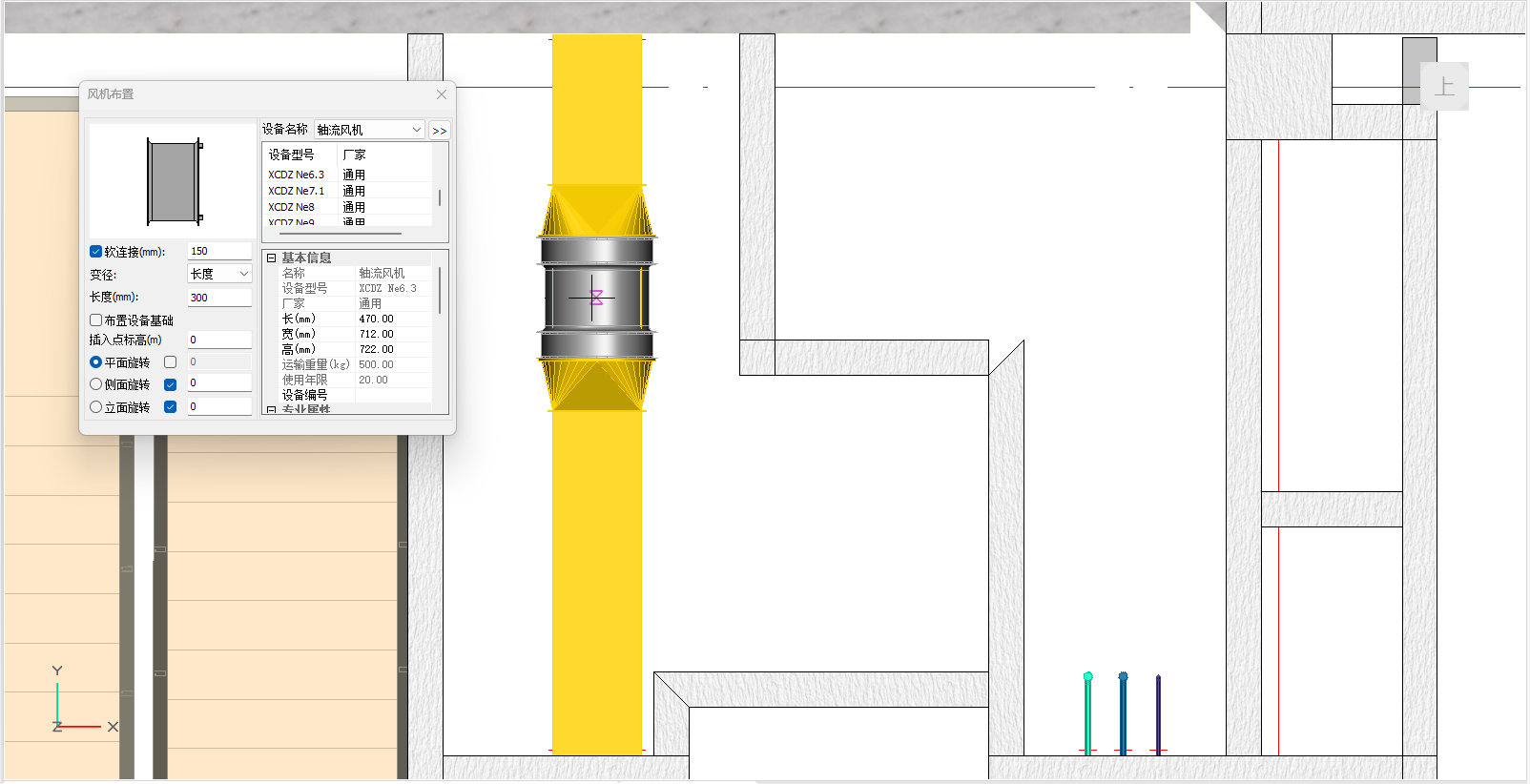
图 3.2-5 风机管上布置